

D-70565 Stuttgart
fon +49 711 90074-0
fax +49 711 90074-33
|
info@LF.net | ||
 |

|
|
|
Industriestraße 4 D-70565 Stuttgart fon +49 711 90074-0 fax +49 711 90074-33 |
||
Mail-Benutzer-Verwaltung - HILFE
Die Mail-Benutzer-Verwaltung ermöglicht es Ihnen, als Kunde von LF.net, Ihre E-Mail-Accounts selbsttätig zu verwalten.
Folgende Funktionen werden unterstützt:
Unter der URL: http://mail.LF.net/ finden Sie den Zugang zur Benutzerverwaltung.
Geben Sie hier die E-Mail-Adresse und das Passwort des Mail-Administrators (postmaster) in die angegebenen Felder ein. Wenn die Angaben korrekt sind und Sie auf den [OK]-Button klicken, kommen Sie in das Bearbeitungsformular.
Sie finden ein mehrspaltiges Formular vor, hier ein Beispiel:
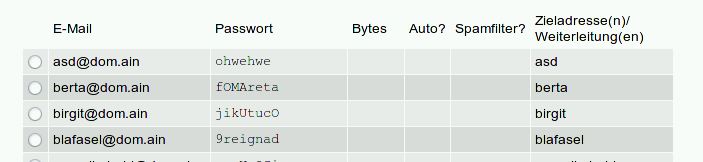
Es können auch mehrere Empfänger angegeben sein, in diesem Fall sind die Empfänger durch ein Leerzeichen voneinander getrennt.
Dazu das Bearbeitungsformular ausfüllen, wie in der
folgenden Abbildung gezeigt.
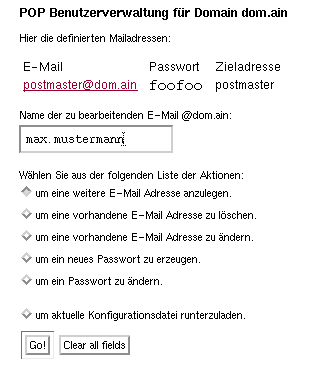
Wenn der Account erfolgreich eingerichtet wurde, werden die Zugangsdaten angezeigt, hier zum Beispiel:

postmaster ist dabei ein lokaler POP-Account (der von postmaster@dom.ain), max@sonst.wo ist eine externe E-Mail-Adresse.
Füllen Sie das Bearbeitungsformular dazu aus, wie in der folgenden Abbildung gezeigt:
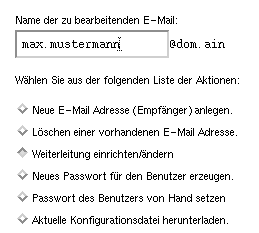
In das jetzt angezeigte Formular tragen Sie die Adressen der neuen Empfänger ein:
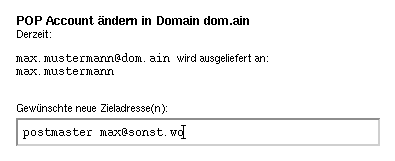
Nach dem Abschicken des Formulars mit dem [OK]-Button werden Ihnen die geänderten Daten angezeit. Mit einem weiteren [OK] kommen Sie wieder ins zentrale Bearbeitungsformular zurüueck.
Schreibt jemand eine Mail an Ihre Adresse und Sie haben diese Funktion aktiviert, bekommt der Absender sofort automatisch eine Antwort. Den Text dieser Antwort können Sie selbst bestimmen.
Die automatische Antwort kann z.B. verwendet werden, um dem Absender mitzuteilen, dass Sie momentan nicht erreichbar sind (Urlaub, Krankheit, ...) oder eine neue E-Mail-Adresse nutzen.
Bitte beachten Sie, dass die Antwortmail an die "Reply-To" Adresse des Absenders gesendet wird, falls dieser eine solche gesetzt hat. Wir gehen dabei davon aus, dass die automatische Antwort an die selbe Adresse gehen soll, an die der eigentliche Empfänger auch schreiben würde. Dies funktioniert in den meisten Fällen gut, führt allerdings bei Absendern mit "Bounce-Verification" dazu, dass die automatische Antwort-Mail nicht zugestellt werden kann. Sollte dies für Ihre Anforderungen ungünstig sein, (z.B. beim permanenten Deaktivieren eines Accounts), fragen Sie uns bitte nach alternativen Lösungen.
Unsere autoreply Funktion wird über eine spezielle Filterfunktion unseres Mail Transfer Agents >> exim realisiert.